inocuoweblog!
Cómo pasar un DVD a DivX (5): Codificación del audio en MP3
5. CODIFICACIÓN DEL AUDIO EN MP3 (sólo si no decidimos dejarlo en AC3).
En este paso hay varias maneras de hacerlo, ya sea en CBR (Bitrate Constante) o en VBR (Bitrate Variable), el cual ocupa menos y da más calidad de sonido. Ya que hemos perdido un poco de tiempo en buscar y seleccionar las opciones adecuadas para la codificación del video, creo que también podemos aprovechar lo mismo para el audio. Aunque si no nos atrevemos con el VBR también explicaré como hacerlo en CBR.
5.1 Codificación del audio a MP3 en VBR.
1ª Opción.

Al guardar el archivo “.avs” nos aparece una ventana que contendrá la imagen anterior. Pulsamos “Select” y elegimos al archivo “.ac3” o “.wav” que extrajimos en el paso 2. El resto lo podemos copiar tal cual, a excepción del “Delay”. Esta información nos viene sólo en el archivo “.ac3”, de modo que si extrajimos el audio en “WAV” no lo sabremos. Para ello tendremos que volver al “DVD2AVI”, elegir las opciones para extraer el audio en “AC3” y salvarlo con otro nombre para que no nos reescriba en el archivo “.d2v” ya creado. Lo dejamos correr unos segundos y ya se habrá creado parte del archivo “.ac3” con la consiguiente información del “Delay”. Si es negativo, marcamos la casilla “negative”.
Ahora pulsamos “Add Audio-Job to Encoding Queue (no Video!)”. La codificación del audio se hará en una ventana de MS-DOS que permanece minimizada. Mientras nos podemos dedicar a otra cosa.
2ª Opción.
Ejecutamos “BeSweet” y lo primero que hay que hacer es rellenar en el apartado de “Locations” las rutas de los programas y de los archivos que vamos a utilizar para que el programa sepa su ubicación.

Después seleccionaremos el botón “Azid 1” (Azid convierte de AC3 a WAV) y marcaremos las siguientes casillas: “LFE To LR channels = -3” evitará distorsiones de sonido ajustando el volumen a los distintos canales, “LFE To LFE Output = +6db” para aumentar el volumen de la voz en el caso del audio de la banda en español, “Decode (Front/Rear) = 2/0” para que la anterior opción funcione, “Dynamic Compresion = normal” esta opción mejora el sonido de las señales bajas y “Normalize to 100%”, con lo que conseguiremos aumentar el volumen del audio y reducir las subidas de éste.
Si la banda de audio no fuera en español, sino en versión original, no marcaríamos la opción “LFE To LFE Output” ni “Decode (Front/Rear).

Pulsaremos en el botón “Lame 1” (Lame convierte de WAV a MP3) y configuraremos el “Mode” en “Stereo” y si el “bitrate” medio fuese aproximado a 96 kbps marcaríamos la opción “ATH Type” con el valor “3” y la opción Experimental PSY Tunings”.
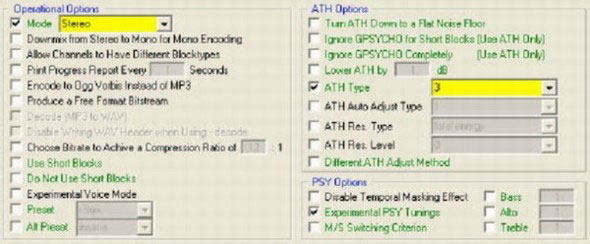
En el apartado de configuración “Lame 2” marcaremos “Error Protection”. Seleccionaremos“Use VBR Old & New Merger”, que se obtiene una buena calidad y el tiempo de proceso es aceptable; la opción “Old routime” es la opción de más calidad pero mas también mas lenta. Elegiremos “Quality” con el valor “5” que será suficiente. Y “minimun allowed bitrate” y “maximun allowed bitrate” con los valores “64 kbps” y “128 kbps” respectivamente. Estos campos se pueden variar dependiendo de la calidad que queramos, aunque así obtendremos un “bitrate” medio de 96 Kbps optimo para un ripeo de 1 CD. Si fuese un ripeo de 2 CDs, elegiríamos los valores “64 kbps” y “256 kbps” obteniendo un “bitrate” medio de “160 kbps”. Una calidad intermedia, la obtendríamos con los valores “64 kbps” y “160 kbps”. Por último, y solo en el caso de que el “bitrate” medio sea aproximado a “96 kbps”, marcaremos las casilla “Sampling Frequncy of Output File” con el valor“48 KHz” para asegurarnos que el fichero se codifica con esta frecuencia.
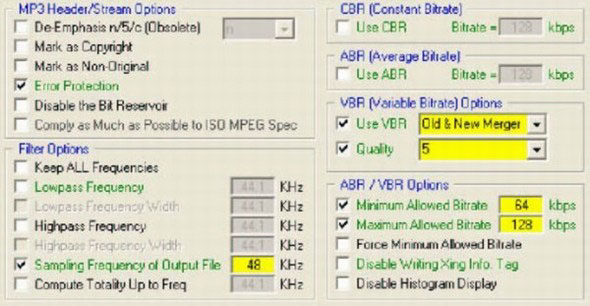
Finalmente pulsaríamos “AC3 to MP3” y comenzaría el proceso en una ventana emergente de “MS-DOS”. Lo primero que hará el “BeSweet” tal y como le hemos indicado es convertir el “AC3” en “WAV” y posteriormente el “WAV” a “MP3 VBR”. Si habíamos obtenido un “WAV” en el paso 2, nos saltaríamos el paso de “Azid 1”, en “Locations” eleccionaríamos el archivo “WAV” que vamos a convertir, ajustaríamos los parámetros “Lame1” y “Lame 2” como anteriormente se indicó y pulsaríamos “WAV to MP3”.
5.2 Codificación del audio a MP3 en CBR.
Este modo de codificación de audio sólo se puede utilizar si obtuvimos el Audio en “WAV” en el paso 2. Emplearemos el “VirtualDub” o el “Nandub”. En Audio seleccionamos “WAV Audio...” y elegimos el archivo “WAV” que obtuvimos en el paso 2. Posteriormente en “Audio” seleccionamos “Compresión...” y nos aparecerá una ventana con los distintos tipos de “Codecs” que tenemos instalados. Seleccionamos “MPEG Layer-3” y elegiremos un “bitrate” de “128 kBit/s, 48,000 Hz, Stereo”, aunque se puede variar dependiendo de la calidad que queramos obtener. Pulsamos “OK” y de nuevo en “Audio” clickamos en “Volume...” para subir el volumen del audio. Dependiendo del volumen del audio del DVD seleccionaremos entre 200% y 300%.
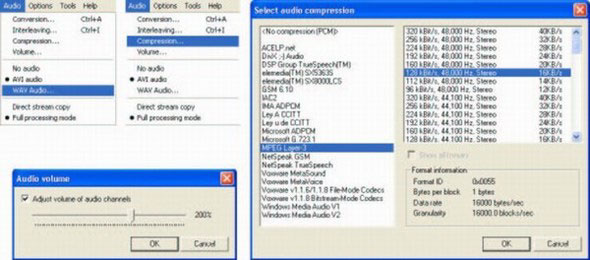
Posteriormente en “File”, seleccionamos “Save WAV...”, elegimos la carpeta de destino y le adjudicamos un nombre al archivo, con la extensión “.mp3”. Nos lo salvará como “MP3”, no como “WAV”.